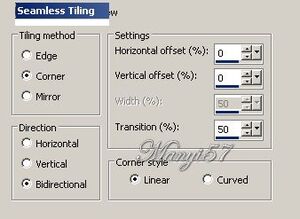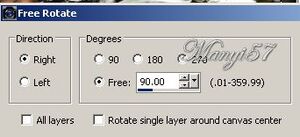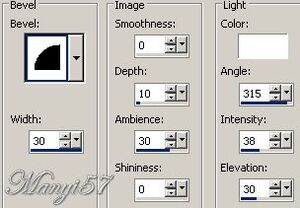-
Katsumi
http://tutoriels-et-creations-joanne.eklablog.com/tag-katsumi-p1171094 
A leckét a Corel PSP X7 programmal készítettem,
a korábbi verziókkal is elkészítheted a képet.Plugins ami kell hozzá:
Graphics Plus - Cross ShadowHozzávalók itt:
Köszönjük, hogy a csodás tubét megossza velünk az alkotója..
Akkor kezdjük már is el, de ne felejtsd el rendszeresen menteni a munkád
1: Lépés
Színpalettát, állítjuk be az előtér színe: 5a567f és a háttér színe: b5bcf8.
2: Lépés
Nyissunk meg egy üres lapot 800/600, majd színezzük ki az előtét színnel.
3: Lépés
Alkalmazzuk az ( Effects - Plugin - Graphics Plus – Cross Shadow)-wal, az alábbi kép szerint.
4: Lépés
Az előző lépést még egyszer használjuk.
5: Lépés
Másoljuk be a tájat, és ne mozduljon el.
6: Lépés
Új réteget hozzuk be és színezzük ki a háttér színnel.7: Lépés
Aktiváljuk a maszkunkat a (Layer – New Maszk Layer – From Image)-vel.
8: Lépés
Ezt egyesítjük a szokott módom a (Merge - Merge Group)-pal.
9: Lépés
Itt alkalmazzuk az (Effects - Image Effects - Seamless Tiling)-get.
10: Lépés
Torzítás-hullámzás az (Effects - Distortion Effects - Wave ...)-wel.11: Lépés
Adunk neki árnyékot az (Effects - 3D Effects - Drop Shadow)-wal.12: Lépés
Ismételjük meg az árnyékot -1,-1, a többi beállítás marad.13: Lépés
Most is adunk neki árnyékot az (Effects - 3D Effects - Drop Shadow)-wal.
14: Lépés
Ismételjük meg az árnyékot -8,-8, a többi beállítás marad.15: Lépés
Másoljuk be a nőt, mint új réteget.16: Lépés
Majd méretezzük át 120%-ra.
17: Lépés
Élesítünk rajta a (Adjust - Sharpness – SharpenMore)-vel.
18: Lépés
Adunk neki árnyékot az (Effects - 3D Effects - Drop Shadow)-wal.
13-14 lépés szerint.
19: LépésMásoljuk be a virágzó ágat.
20: Lépés
Fordítsunk rajta egy kicsit az (Image – Free Rotote)-vel.
21: Lépés
Adunk neki árnyékot az (Effects - 3D Effects - Drop Shadow)-wal.
13-14 lépés szerint.22: Lépés
Helyezzük el a nőt és az ágat is a modell szerint.23: Lépés
Most beillesszünk Joanne névjegyét és a sajátunkat is
24: Lépés
Most pedig másoljuk be az egerünkben a cikk-cakkos réteget.25: Lépés
Rétegeket egyesítjük simítva, a ( Merge - Merge All)-al.26: Lépés
Keretet adunk hozzá a z (Image - Add Borders..)-el,2pixel fekete,30pixel előtér színe, 2pixel fekete27: Lépés
Varázspálcával jelöljük ki a 30pixel előtér színt.28: Lépés
Illesszük az egerünkben lévő cikk-cakkos mintát.29: Lépés
Majd fordítjuk meg azt a (Image – Flip)-pel.
30: Lépés
Következik az (Effects - 3D Effects - Inner Bevel)-lel.31: Lépés
újabb árnyékot adunk neki az ((Effects - 3D Effects - Drop Shadow)-wal.32: Lépés
Ismételjük meg az árnyékot -5,-5, a többi beállítás marad.
33: Lépés
Kijelölést szüntetjük meg a (Selections - Select None)-vel.34: Lépés
Mentjük Jpg-be majd elhozzuk megmutatni a csodálatos alkotásunkat.